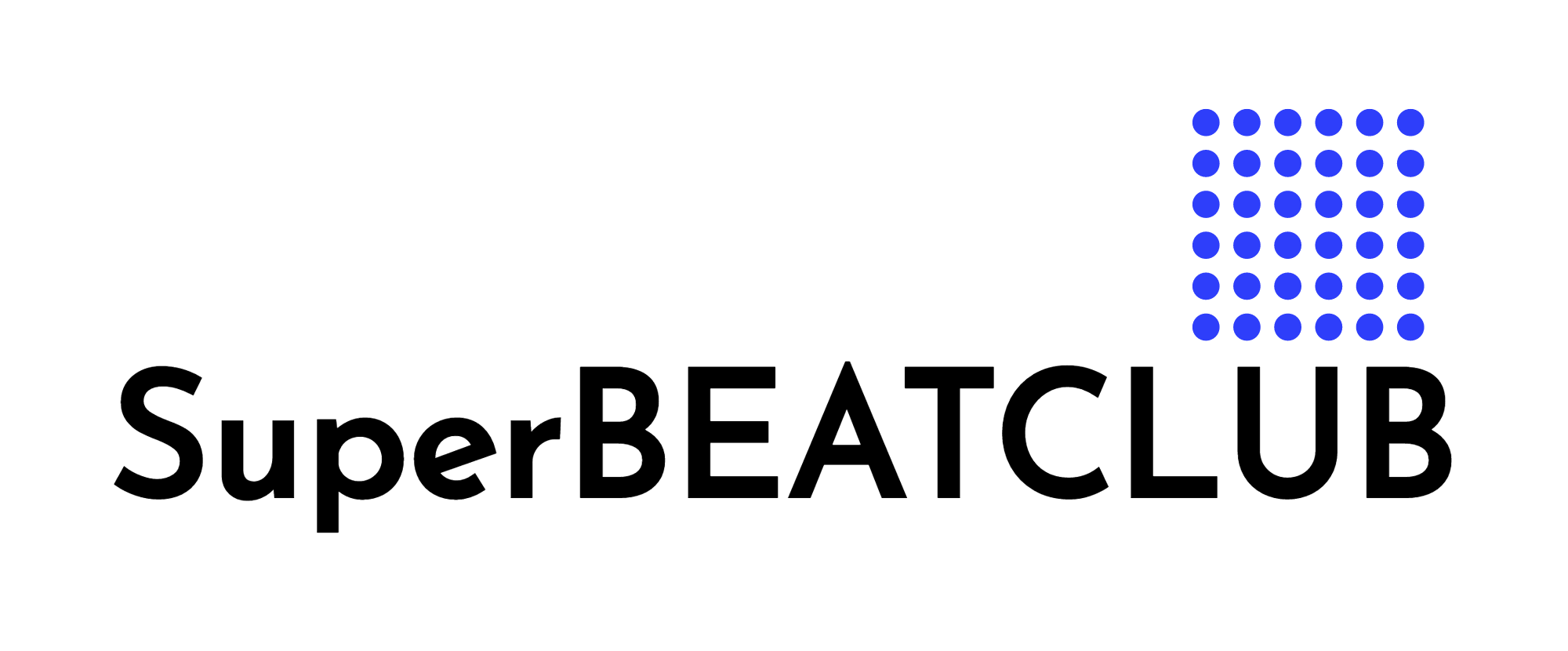先日こんなツイートをしたわたし。
朝覚えたしたキーボードショートカットを早速仕事で使ってみたら仕事がサクサク進んで楽しく仕事出来ました。
明日も仕事が楽しみだ😊今日の結果
読書 2:00
ブログ執筆 3件
YouTube投稿 1件
ジョギング 7km#今日の積み上げ結果— SuperBEATCLUB 毎朝4時に起き300km走る読書家 (@superbeatclub) October 6, 2020
仕事で使っているWindowsパソコン

先日、Windowsパソコンのキーボードショートカットをいくつか覚えて使い始めたんだけど、パソコン作業が劇的に早くなり、仕事を早く終わらせることができるようになりました。
今回は劇的な作業アップに繋がるキーボードショートカットをご紹介したいと思います。
キーボードショートカットとは
キーボードショートカットとは、通常 マウスで実行する作業を複数のキーの組み合わせで入力することによって操作を簡略化する作業のこと。

このキーボードショートカット、代表的なものとしては、CtrlキーとCキー(MacだとcommandキーとCキー)を一緒に押すことによって選択したテキストをコピーするものや、CtrlキーとVキー(MacだとcommandキーとVキー)を同時に押すことで先ほどコピーしたテキストを貼り付けするものが有名ですよね。
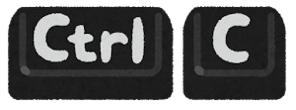
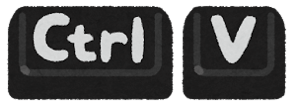
このキーボードショートカット、複数キーの組み合わせは無数にあり、全てを記憶するのは大変。
普通の人は10個ぐらいしか使ってないんじゃないでしょうか。
わたしも今までは5個ぐらいしかキーボードショートカットは使っていませんでした。
パソコン作業の効率を落とすのはマウス操作
好きなところにカーソルを自由自在に動かすことの出来るマウス
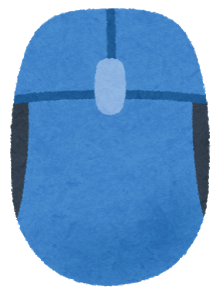
便利なポインティングデバイスとして皆さん利用していると思いますが、このマウスがパソコンでの作業の効率を落としている一番の要因だとご存知でしたでしょうか。
というのも、人間の腕は当たり前ですが2本しかありません。
パソコン作業をしている場合、通常 左手は常時キーボードにありますが、右腕はマウス操作したり、キーボードを操作したりと、キーボードとマウス間の移動が発生します。

実はこのマウスとキーボード間の手の移動が効率を落とす一番の要因になっているんですよね。
ただ、マウスを使わず右手が常時キーボードにある状態であれば逆に効率アップに繋がるわけで。

はい、そういう点でキーボードショートカットは効率アップに繋がるわけなんです!
オススメWindowsショートカット5選
先程も書いた通り、キーボートショートカットは無数にあるため、全てを記憶するのは不可能に近いです。
ただし、よく使うもので、覚えておくと効率がアップするキーボードショートカットがいくつかあります。
今回は、わたし的オススメキーボードショートカットを5つご紹介。
[Altキー+F4キー]ウインドウを閉じる
開いているアプリケーションを閉じる際、マウスを使って❎をクリックしてませんか?
その操作、Altキー+F4キーの同時押しでウインドウを閉じることが出来るんですよ!
実はわたしもWindowsパソコンを20年以上触ってるにもかかわらず、このショートカット最近まで知りませんでして…
多分、このショートカットを知らないだけで人生20時間ぐらいは損していると思います orz
[F12キー]名前をつけて保存
WordやExcel、PowerPointで資料を作成し、名前を付けて保存する際に、マウスで「名前を付けて保存」を選びクリックしてませんか?
その操作、F12キーのボタンー押しで出来ちゃうんですよ!
ちなみに上書き保存は「Ctrlキー」+「Sキー」の同時押し。
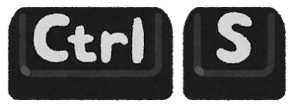
こちらのキーボードショートカットを知らなかったわたし。
上書き保存と合わせせると人生10時間ぐらいは損んしてたと思います orz
[Windowsキー+Shiftキー+Sキー]スクリーンショット
Windowsでスクリーンショットを撮る際、もしかしてSnipping Toolをわざわざ起動してスクリーンショットを撮ってませんか?
実はWindows10になってからキーボードショートカットでスクリーンショットを撮れるようになったんですよ!
Windowsキー+Shiftキー+Sキー
この3つのキーを同時押しでスクリーンショットが簡単に撮れるんです。
Windows10から実装されたこのキーボードショートカット
もうちょっと早く知ってたら人生2時間は効率短縮出来たのに・・・ orz
[スペースキー]ブラウザの上下移動
ブラウザの上下の移動
皆さんはどうやって上下移動してますか?
スクロールバーをクリックして上下移動?
もしくはマウスのホイール部分をグリグリしながら上下移動?
実はこのブラウザの上下移動、スペースキーを一押するだけで下に移動するんです。
- スペースキー:下へ移動
- スペースキー+Shiftキー:上へ移動
最初は慣れないのでマウスでの上下移動が便利と感じてたんだけど、慣れていくうちにキーボード操作での上下移動が便利と感じてきました。
これ、意外と便利ですよ!
太字、下線装飾
WordやExcel、PowerPointで資料作成時に太字にしたり、下線を引いたりと、文字を装飾することありますよね?
皆さん、もしかしてマウスで太字や下線をクリックしてませんか?
太字や下線もキーボードショートカットで出来ちゃうんですよ!
- [Ctrlキー+Bキー]太字
- [Ctrlキー+Uキー]下線
今回紹介したキーボードショートカットの中で、唯一わたしが前から知っていたキーボードショートカットがこの2つ。
なんてたって、わたしブロガーですからね( *´艸`)

と言いながら、このショートカットを知ったのは1年ほど前でした…
このキーボードショートカット、もっと前から知ってたら仕事・プライベート合わせて20時間は人生短縮出来たのに・・・ orz
さいごに
という感じで、今回はパソコンでの作業が劇的に早くなるキーボードショートカットについて紹介してみました。
いかがでしたでしょうか。
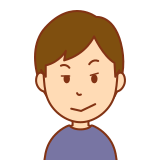
紹介していたキーボードショートカットは全て知ってるよ
わたしはプライベートではMac&Chromebookしか使っていないので、他人と比べるとWindowsのキーボードショートカットは無知な方。
なので、今回紹介したキーボードショートカットを全て知ってるって方も多いかと思います。
ただ、パソコンの世界では皆さんは未だ知らぬキーボードショートカットは沢山あり、劇的に作業の効率をアップさせるキーボードショートカットもあろうかと思います。

普段、当たり前にしている繰り返し作業。
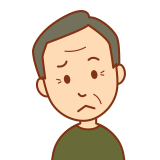
これ、もっと楽にする方法ないかな?
そんな作業があればググって見てはいかがでしょうか?

もしかすると思わぬキーボードショートカットは見つかりパソコン作業が劇的に早くなるかもしれませんよ!